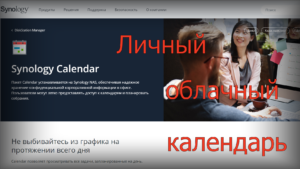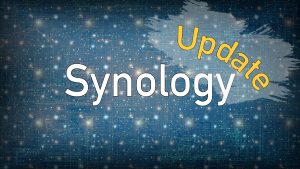Всем привет!!!
Если вам нужно запустить браузер на вашем Synology NAS, то в этой статье я расскажу как это сделать используя Docker.

Как запустить браузер Firefox на Synology NAS
На вашем Synology NAS должен быть установлен пакет Docker, если он еще не установлен, то установите его из центра пакетов. Затем откройте приложение Docker и перейдите в Реестр как показано ниже, в поиске введите firefox. В предложенных вариантах я предлагаю использовать готовый контейнер linuxserver/firefox. Выбираем его и нажимаем Загрузить latest версию.
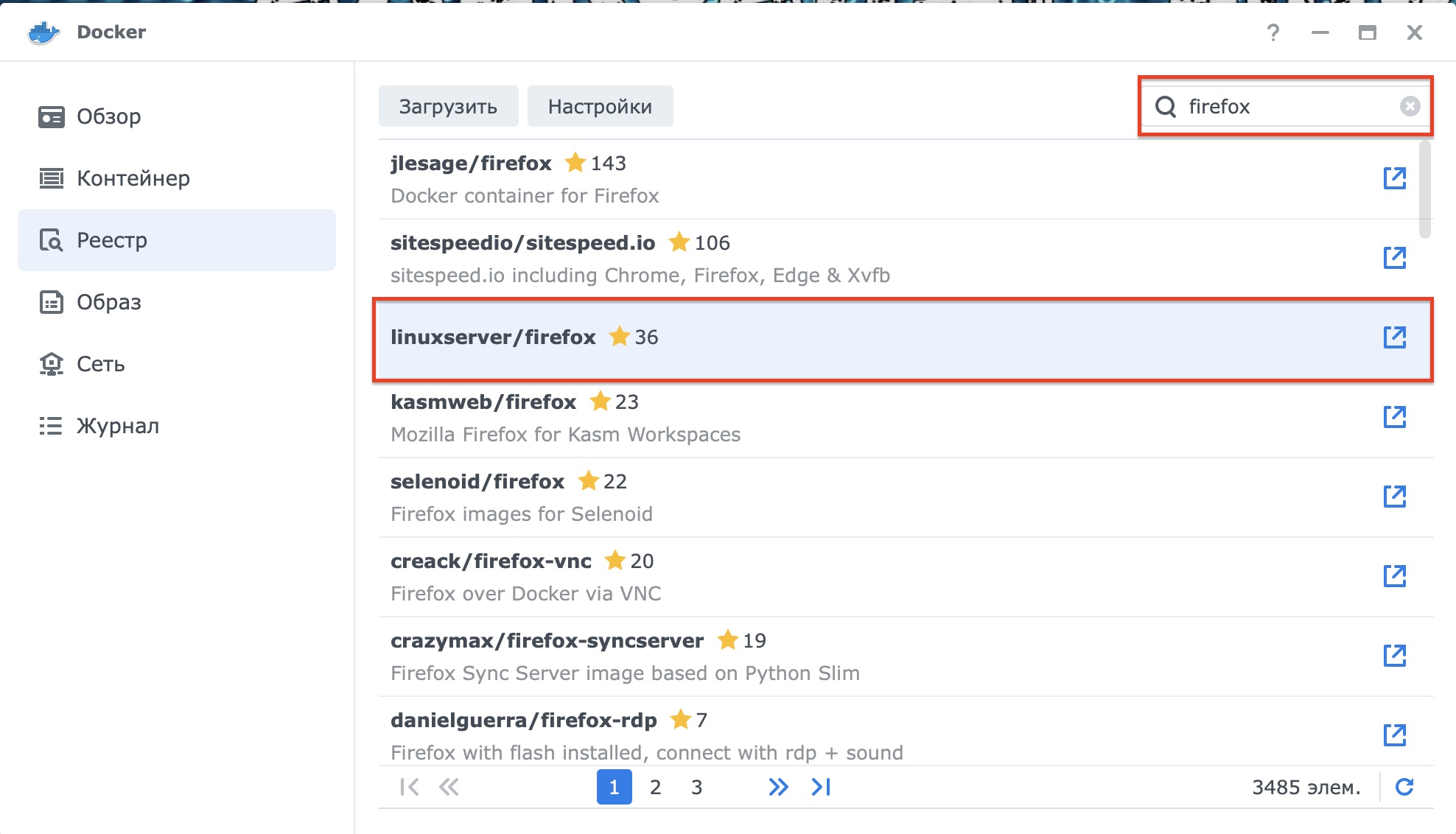
Затем идем на вкладку Образ и ждем пока этот образ загрузится. После его загрузки выделяем образ и жмем кнопку Запустить
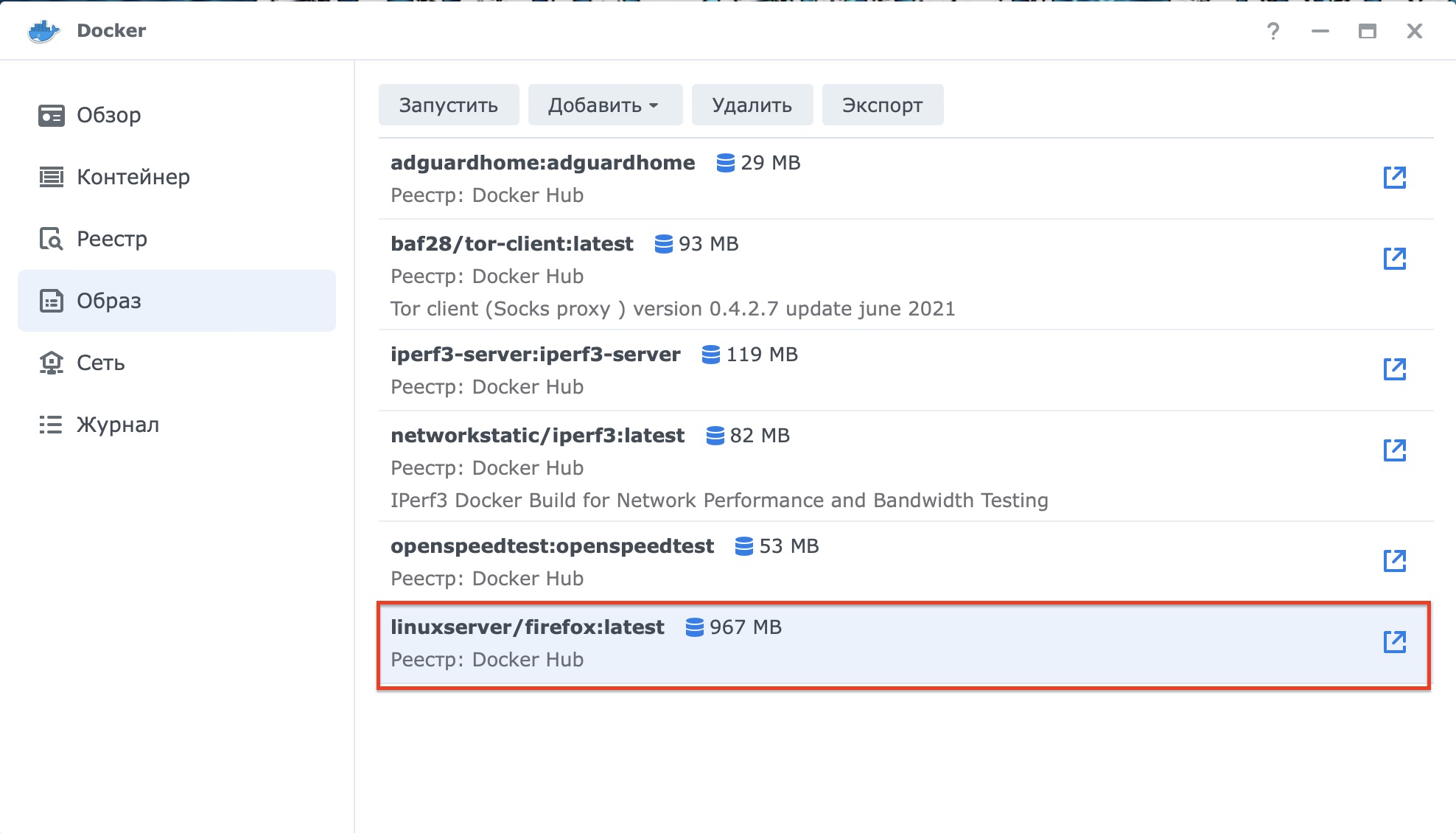
Открывается окно выбора сети, оставляем Bridge
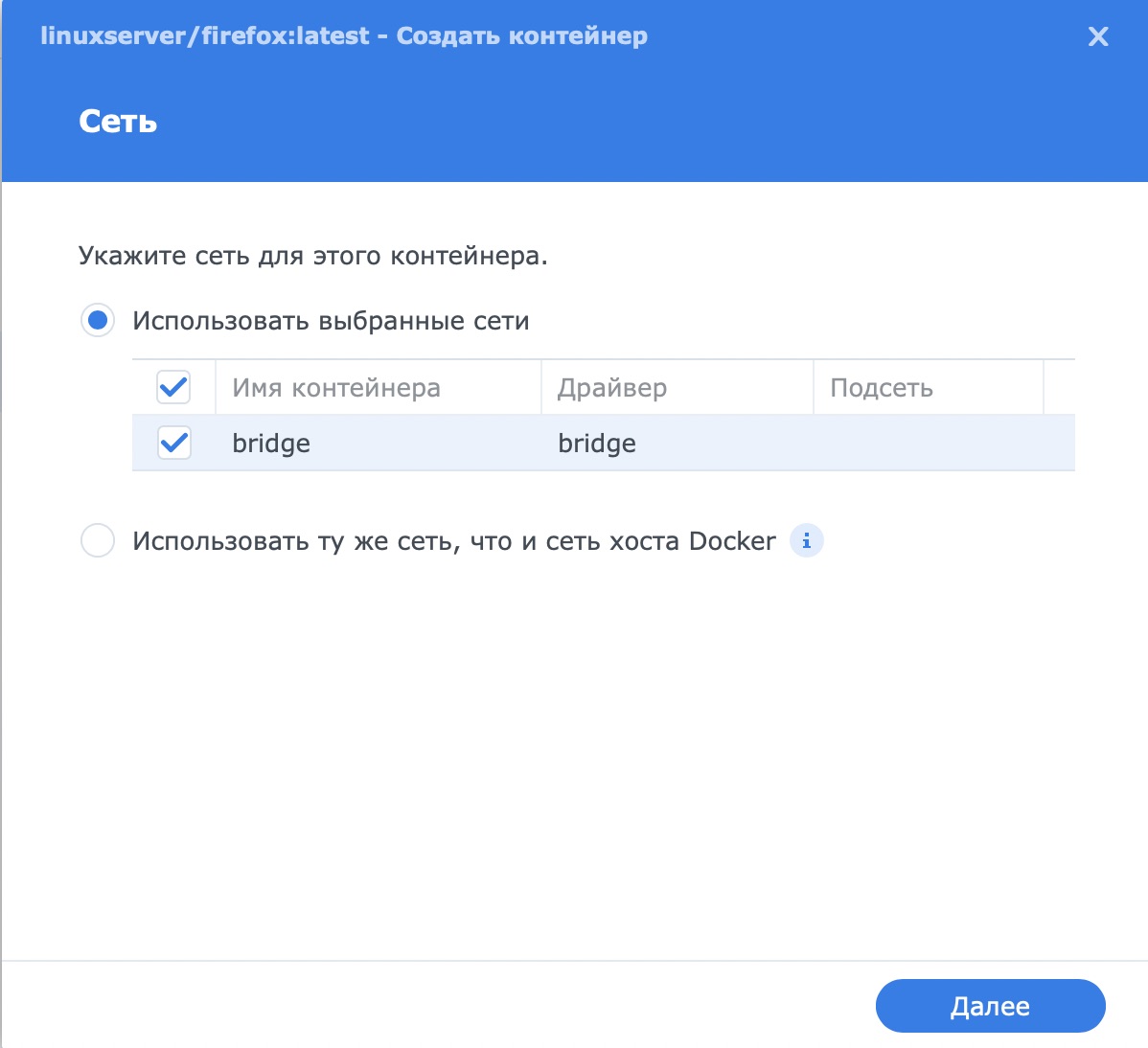
В окне общих настроек выбираем понятно для Вас имя и ограничиваем объем оперативной памяти. Я рекомендую не более 1024МБ
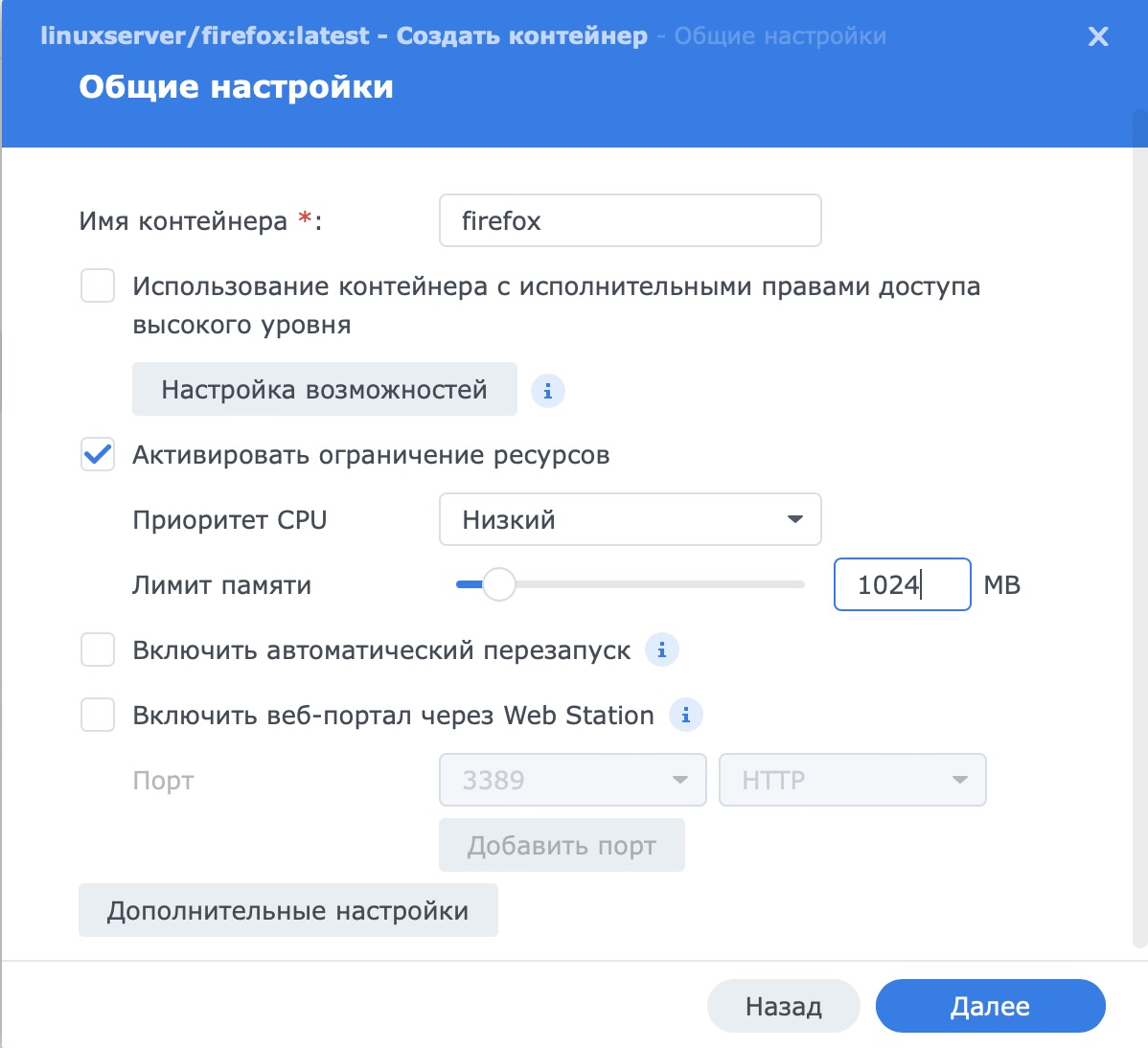
При настройке портов обязательно укажите порт 3000 (не авто). А вот порт 3389 можно оставить авто, но если вы его зададите, то можно подет подключаться по RDP (удаленный рабочий стол) использую логин abc и пароль abc. Мне это не надо, поэтому я оставил авто.
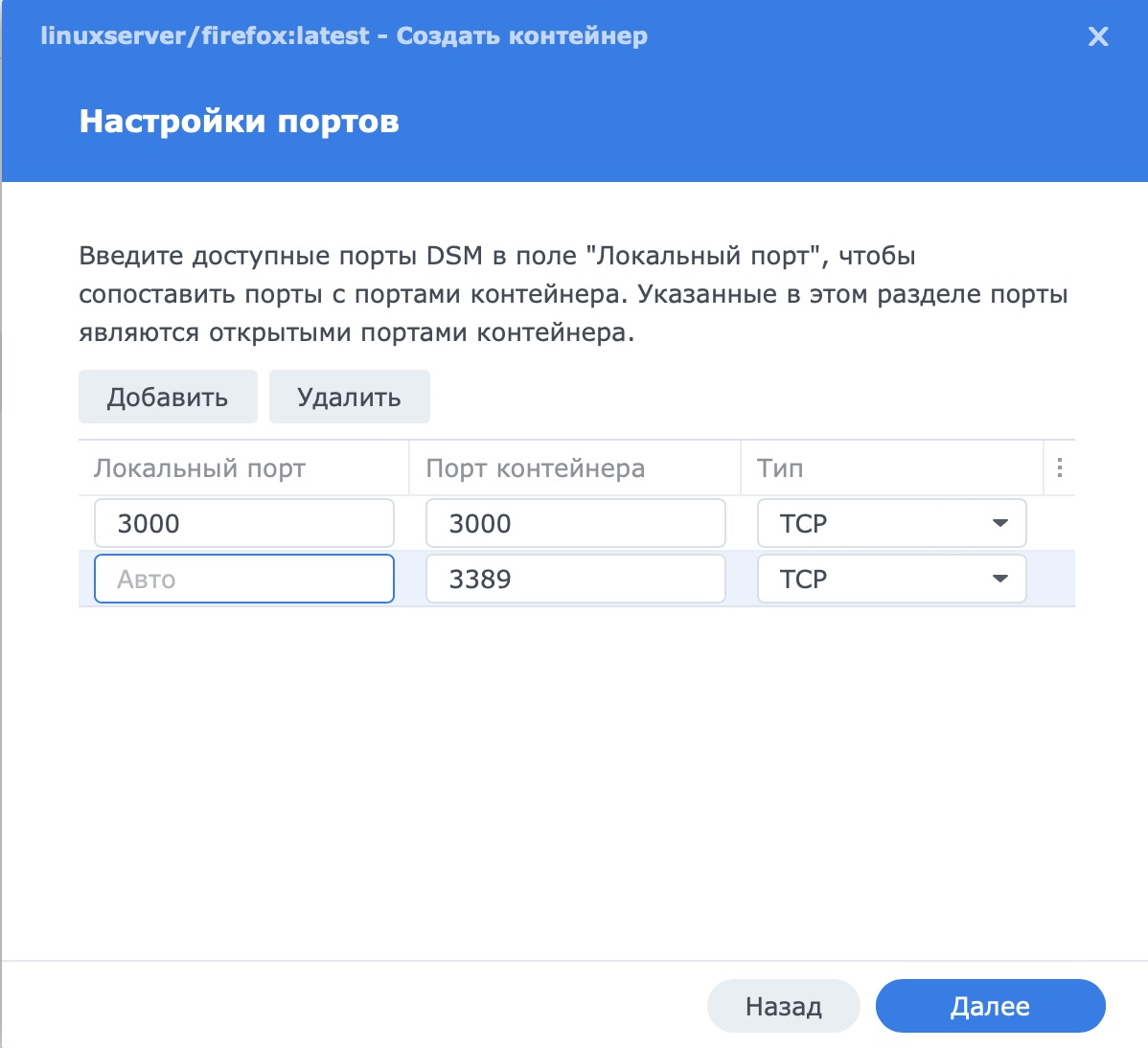
Затем нам нужно добавить папку, в котором будут храниться все настройки
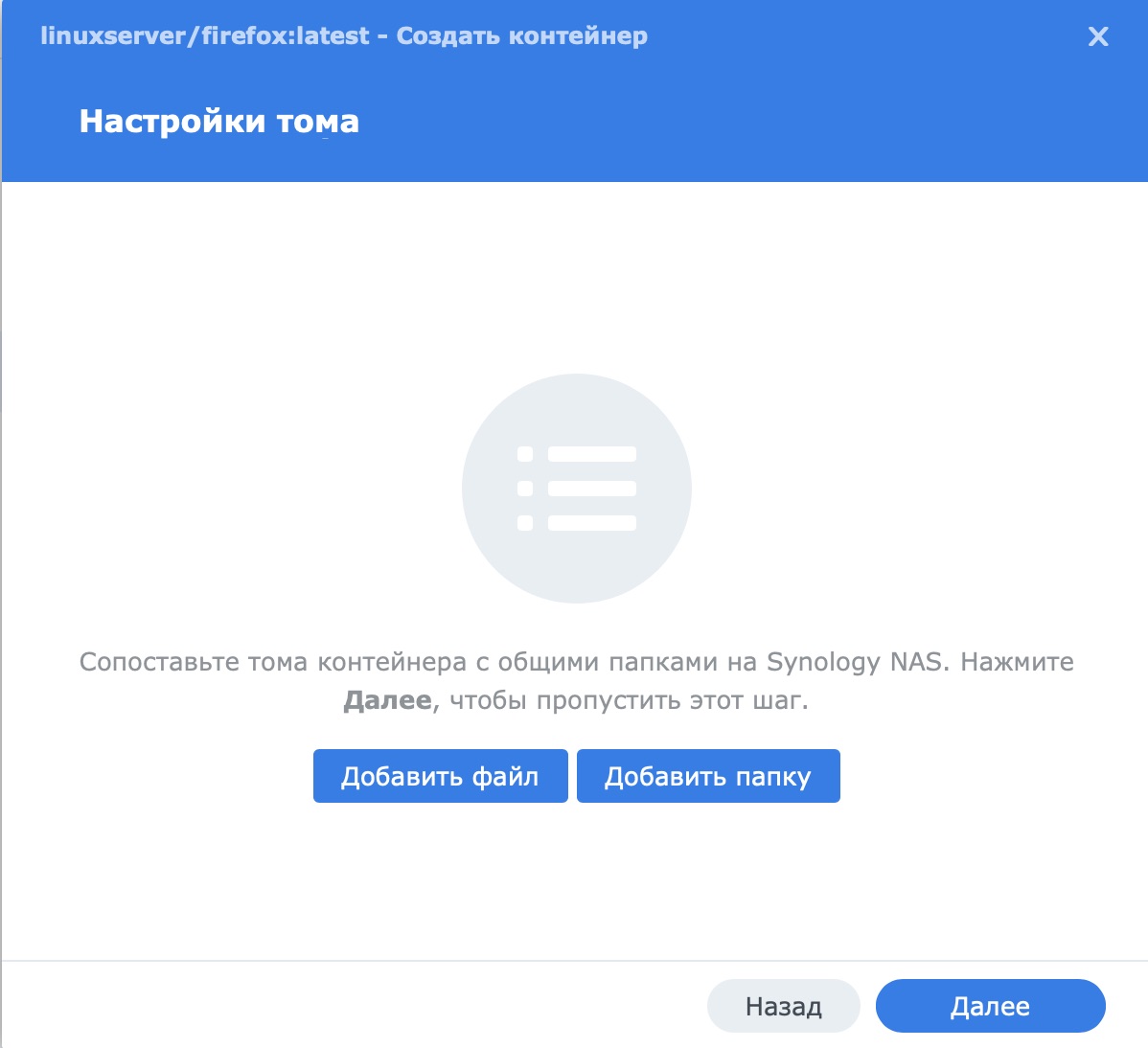
Папку я выбрал в Docker и создал подпапку firefox. Путь для папки вбиваем /config. Напомню, все настройки этого контейнера будут лежать в моем случаи в Docker>Firefox если смотреть на них через File Station Synology NAS.
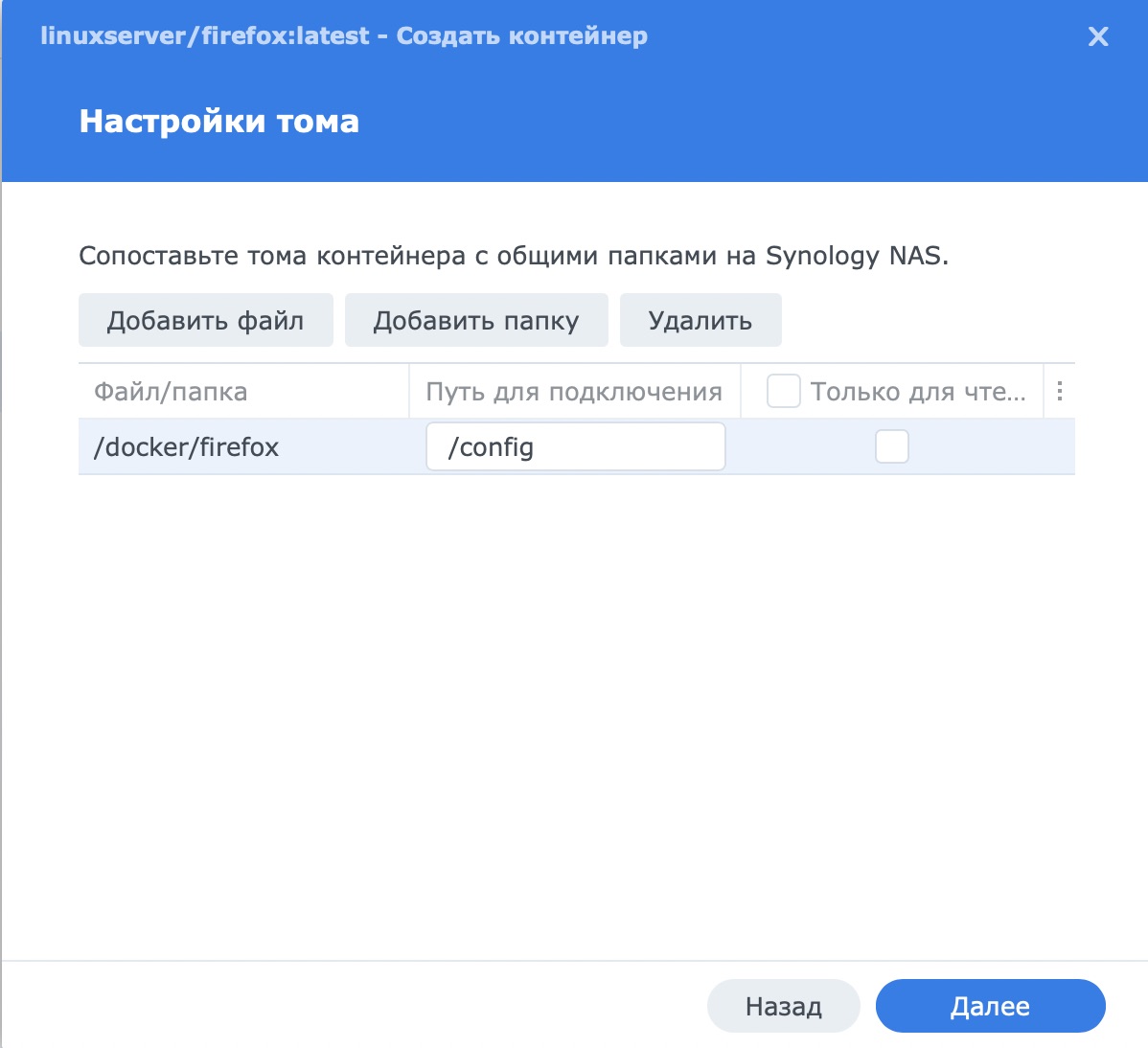
Проверьте, что вы все сделали правильно на заключительном этапе и нажмите Выполнено

Затем можно перейти на вкладку Контейнер приложения Docker и убедиться, что наш контейнер с браузером Firefox запущен и работает. Тут же можно выключить его и включить в будущем.
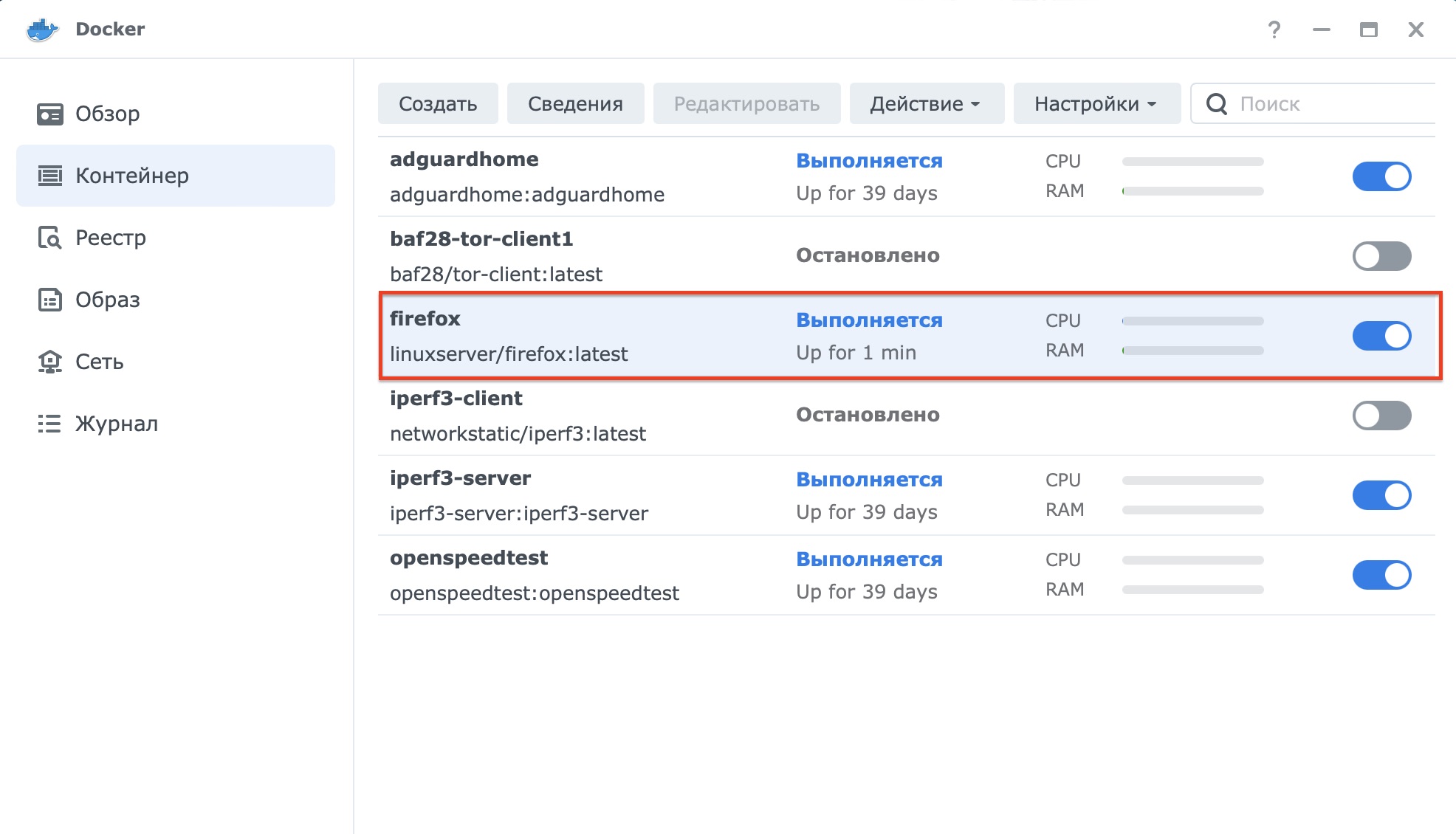
Если все хорошо и контейнер работает то открываем в своем браузер страницу вида http:\\IP-Synology-NAS:3000 и вы должны попасть на такое окно, которое означает, что браузер на Synology NAS работает.
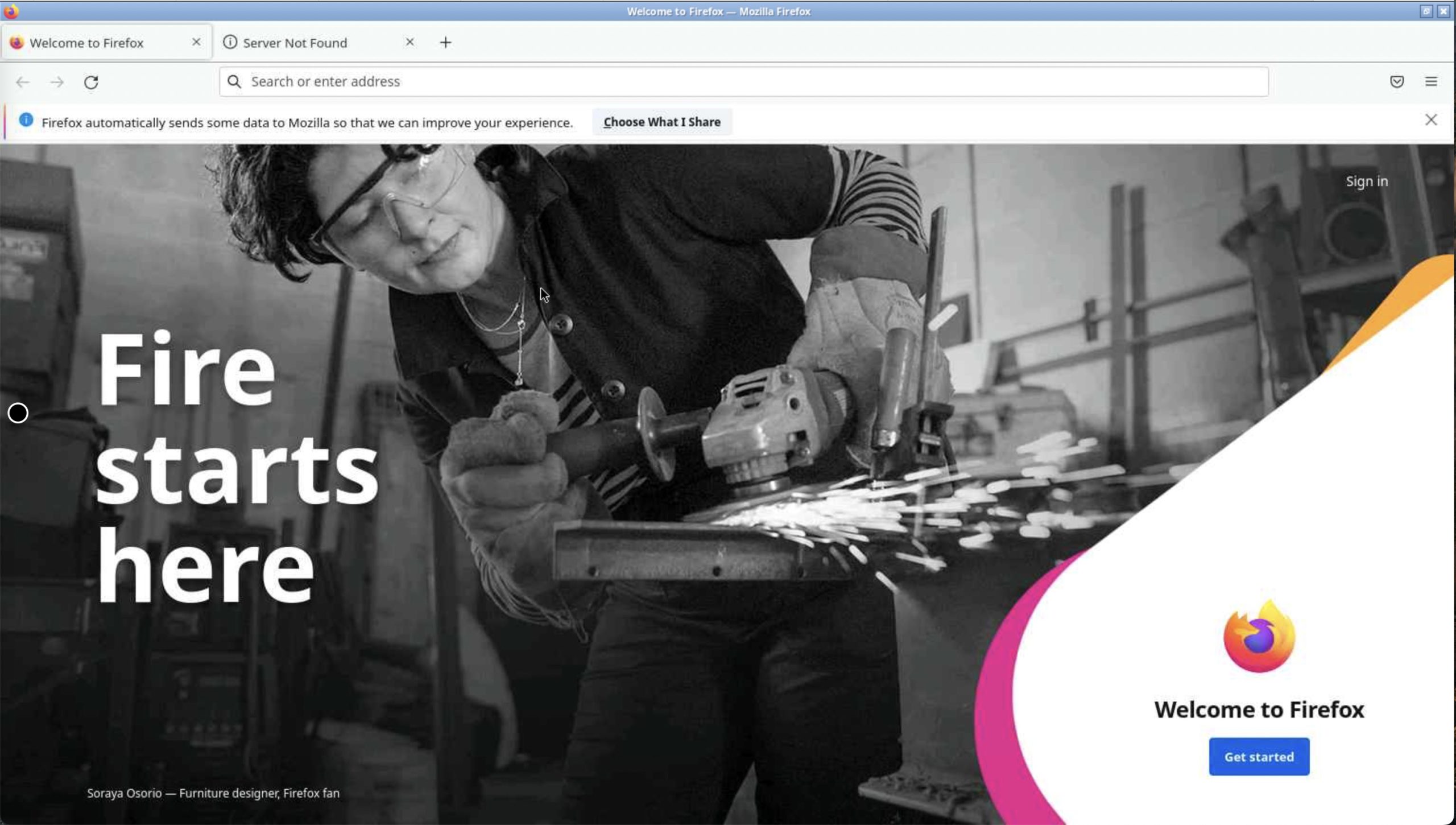
Можно открыть любую страницу в браузере Firefox запущенном на Synology NAS, например я открою поисковик Яндекса
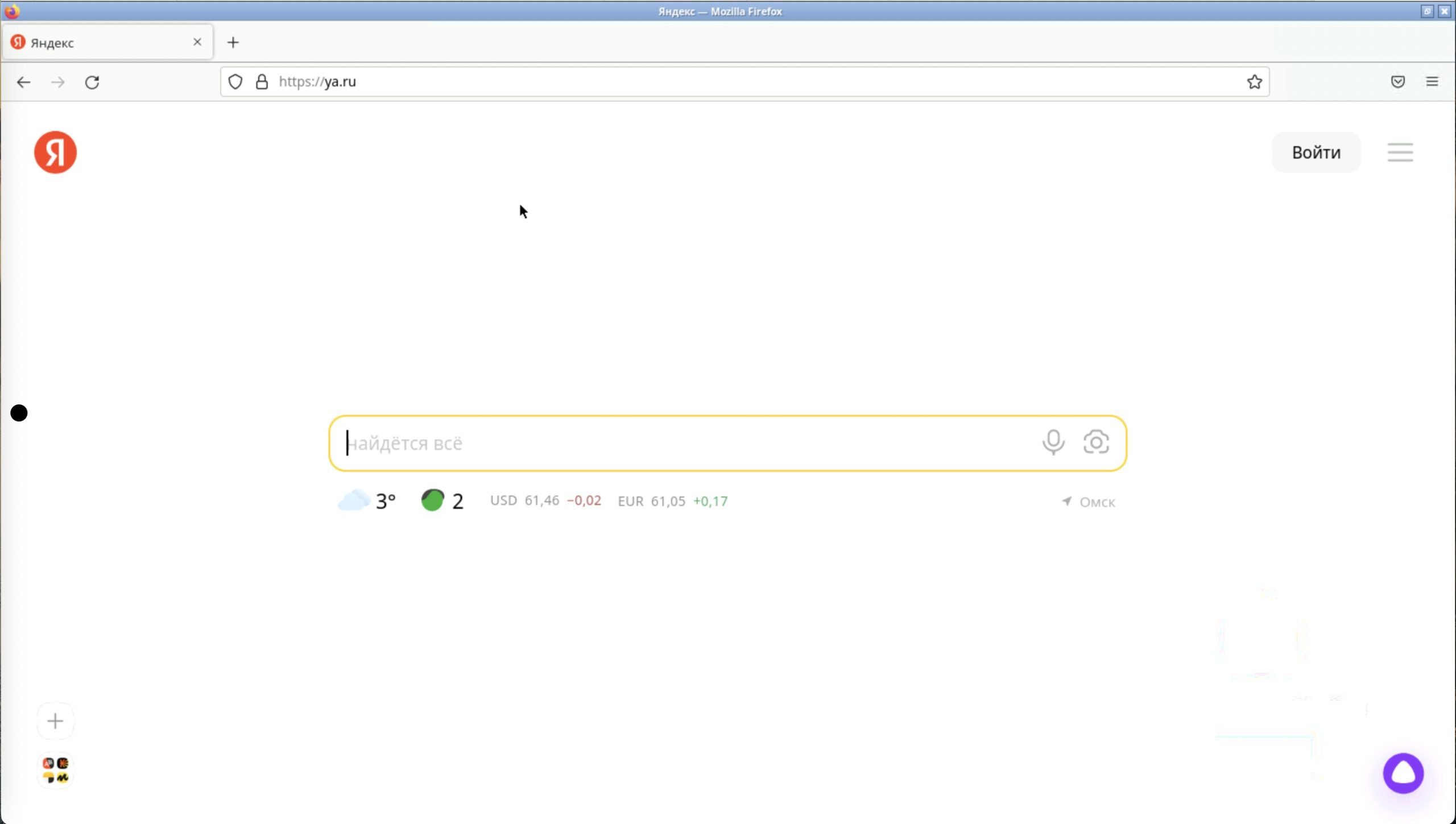
Если по каким-то причинам у вас внутри контейнера Docker с данными настройками нет интернета и страницы не открываются, то нужно разрешить в фаерволе, если он настроен, на Synology NAS сеть 172.17.0.0\16 и поставить ее выше запрещающих правил.
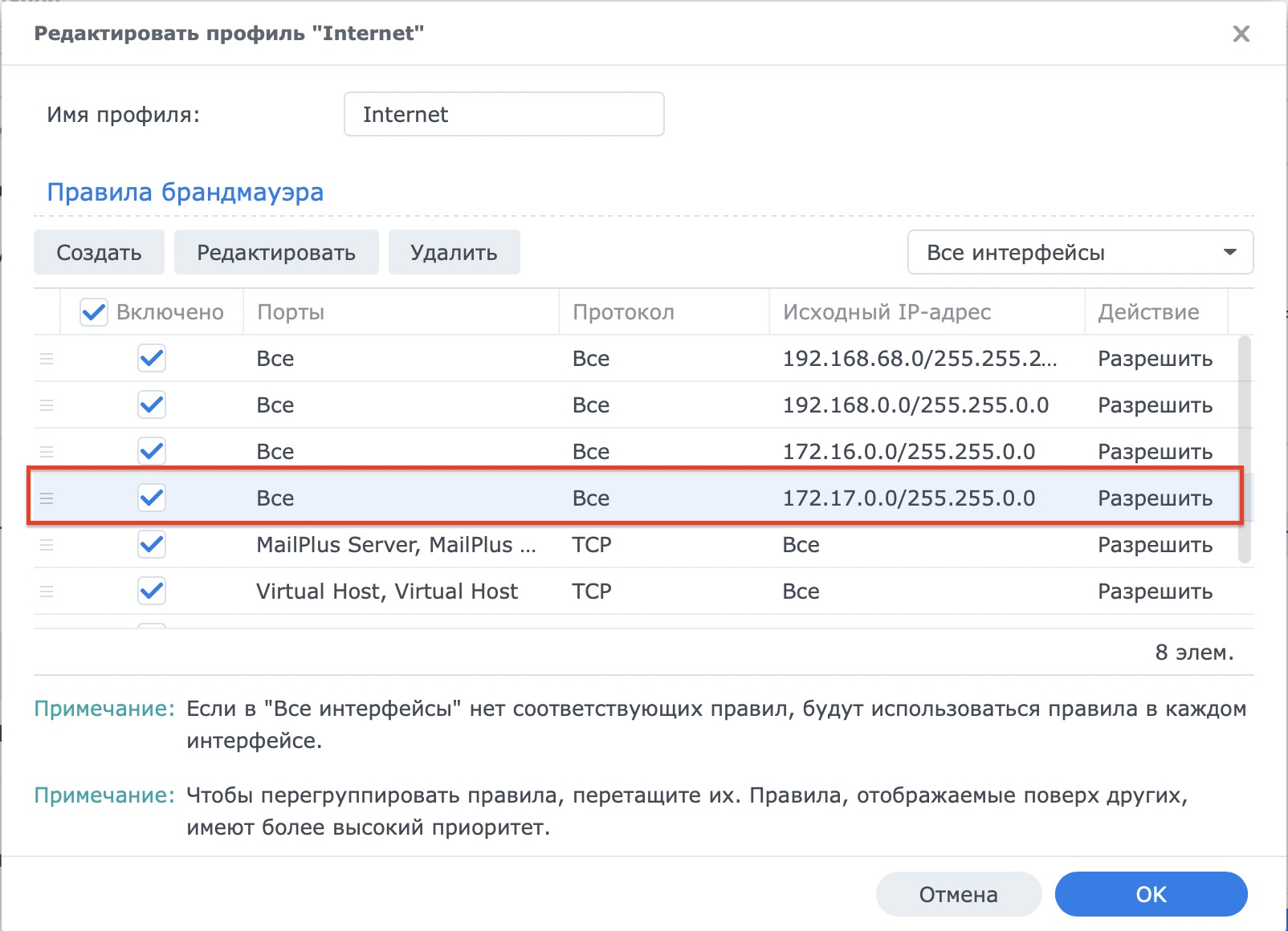
На этом все, пользуйтесь браузером Firefox запущенном на Synology NAS. Желаю всем удачи!!!